Kako premjestiti programsku traku sustava Windows 11 na vrh zaslona
Microsoft Windows 11 Junak / / July 04, 2021

Posljednje ažuriranje
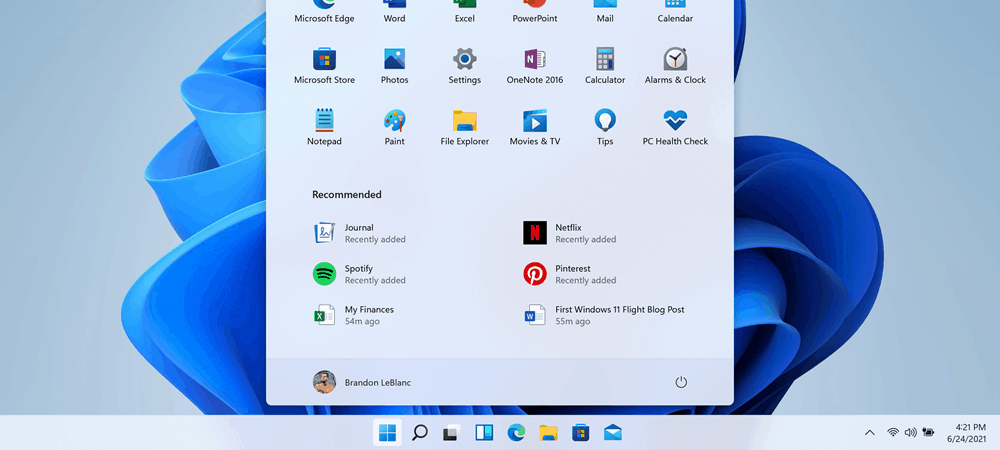
Prema zadanim postavkama, gumb Windows 11 i traka zadataka nalaze se u donjem središtu zaslona. Ali možete ga staviti na vrh pomoću hakiranja registra.
Prema zadanim postavkama, Windows 11 postavlja traku zadataka i gumb Start na donje središte zaslona. Moguće ga je premjestiti u donji lijevi kraj, međutim, ne možete ga jednostavno povući na različite strane zaslona povlačenjem i ispuštanjem. To možete učiniti u osnovi na svima prethodne verzije sustava Windows. No, postoji trik kojim ga možete premjestiti na vrh zaslona. Ali za to je potreban upad u Registry. Evo kako to učiniti.
Pomaknite traku zadataka i gumb Start za Windows 11 na vrh zaslona
Za početak pritisnite tipkovnički prečac
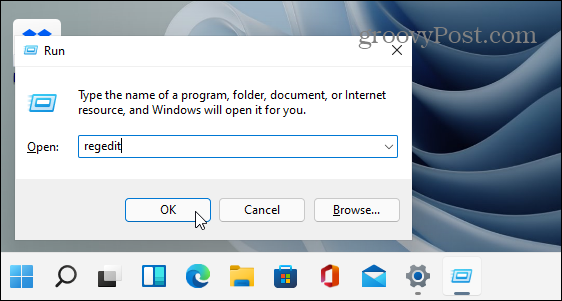
Kad se otvori uređivač registra, prijeđite na sljedeći put. Da biste olakšali stvar, kopirajte i zalijepite sljedeće u okvir na vrhu i pritisnite Unesi:
HKEY_CURRENT_USER \ SOFTWARE \ Microsoft \ Windows \ CurrentVersion \ Explorer \ StuckRects3
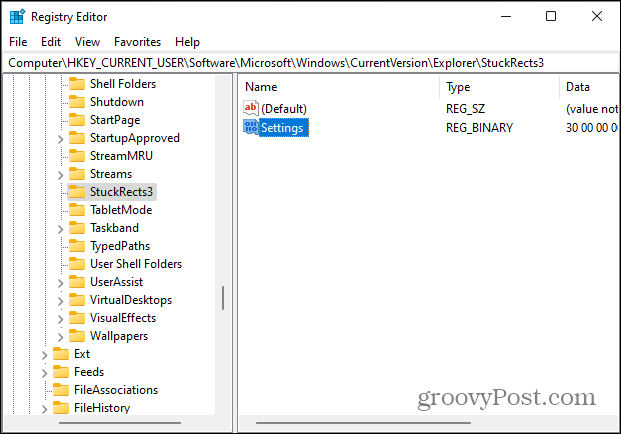
Kad kliknete na StuckRects3, vidjet ćete binarnu vrijednost s imenom Postavke. Kliknite na nju da biste vidjeli sadržaj. U ovom trenutku, zasloni vašeg registra trebali bi izgledati ovako:
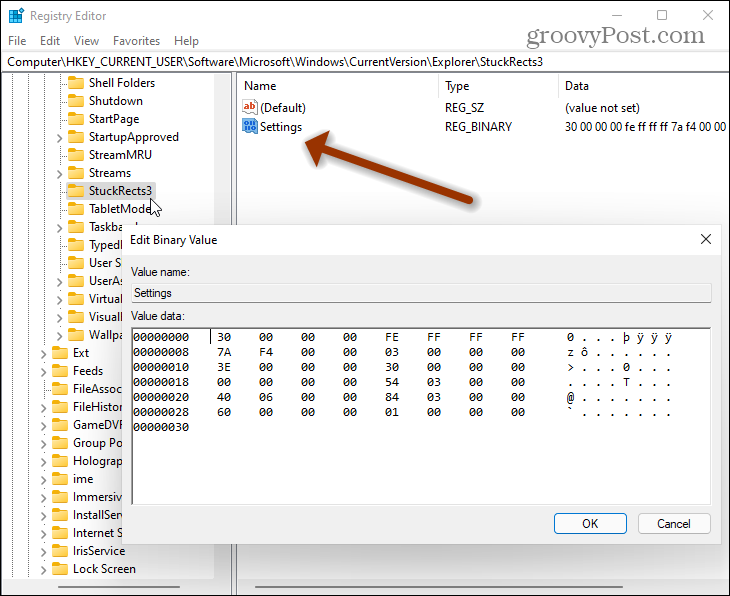
Pronađite stupac FE, red 00000008. Vrijednost će biti postavljena na 03 prema zadanim postavkama. Stavite pokazivač prije 03 a zatim pritisnite Izbrisati tipka za njegovo uklanjanje. Zatim unesite 01 da ga zamijeni.
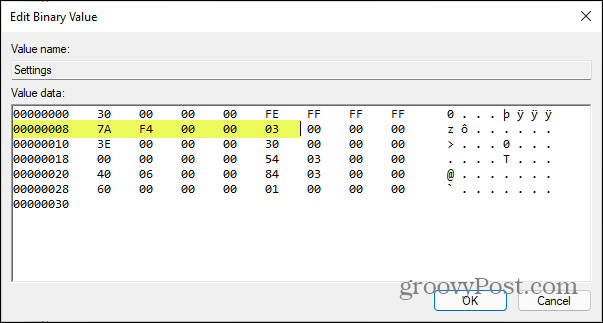
Evo kako bi to trebalo izgledati nakon zamjene 03 s 01. Imajte na umu da ako koristite bilo što drugo osim 01, to neće učiniti ništa. The 01 value stavit će programsku traku na vrh zaslona.
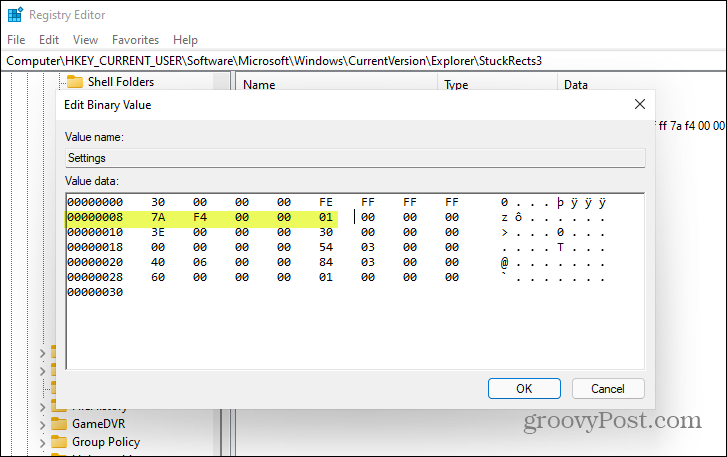
Ponovo pokrenite računalo i kada se vrati, programska traka sada bi trebala biti na vrhu radne površine. Imajte na umu da bi se ovaj trik mogao promijeniti negdje u budućnosti prije izlaska konačnog izdanja Windows 11. I nadamo se da će vam do tada tvrtka omogućiti da se s lakoćom krećete.
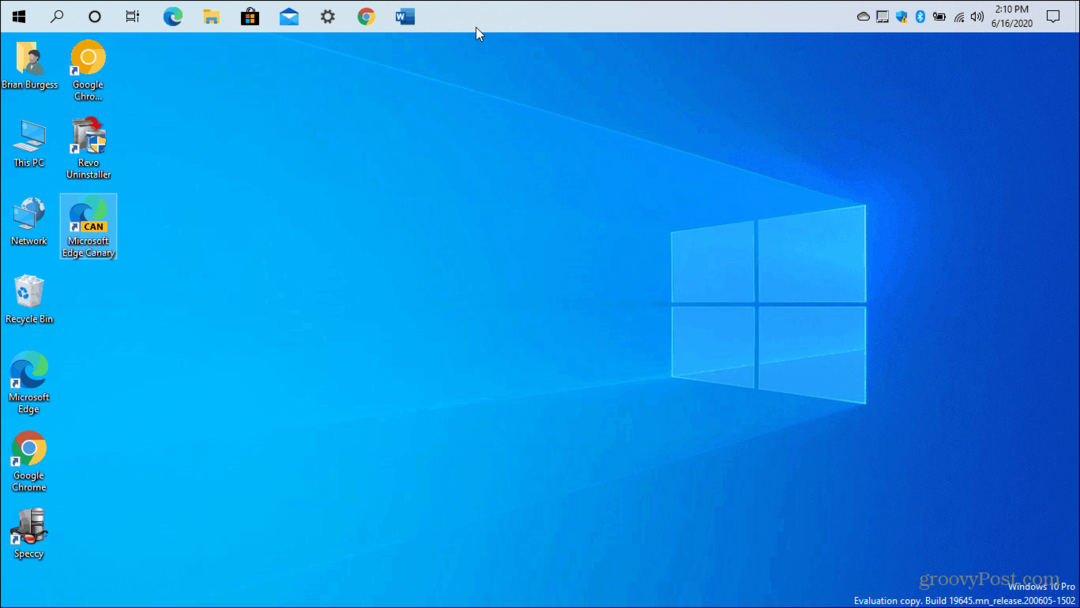
A ako želite prilagoditi stvari, možete premjestite gumb Start i programsku traku na donji lijevi kut zaslona. Ta je metoda puno lakša i ne zahtijeva hakiranje registra.
Kako obrisati Google Chrome predmemoriju, kolačiće i povijest pregledavanja
Chrome izvrsno radi na pohrani vaše povijesti pregledavanja, predmemorije i kolačića za optimizaciju izvedbe vašeg preglednika na mreži. Njezino je kako ...
Podudaranje cijena u trgovini: kako doći do internetskih cijena dok kupujete u trgovini
Kupnja u trgovini ne znači da morate platiti veće cijene. Zahvaljujući jamstvima za podudaranje cijena, možete dobiti internetske popuste tijekom kupnje u ...
Kako darivati pretplatu na Disney Plus digitalnom poklon karticom
Ako ste uživali u Disney Plusu i želite ga podijeliti s drugima, evo kako kupiti pretplatu na Disney + Gift za ...
Vaš vodič za dijeljenje dokumenata u Google dokumentima, tablicama i dijapozitivima
Možete jednostavno surađivati s Googleovim web-aplikacijama. Evo vašeg vodiča za dijeljenje u Google dokumentima, tablicama i prezentacijama s dopuštenjima ...


